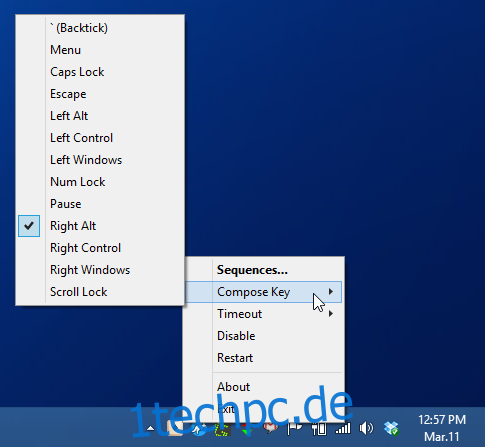In Windows können Sie über eine integrierte Zeichentabelle unzählige verschiedene Sonderzeichen verwenden, die auf einer Standard-QWERTZ-Tastatur nicht erscheinen. Wenn Sie jedoch häufig Sonderzeichen in Text eingeben müssen, kann es sich als mühsam und zeitaufwändig erweisen, sie jedes Mal aus der Zeichentabelle zu kopieren. Lernen Sie WinCompose kennen, ein Open-Source-Desktop-Tool, das Ihnen diesen Aufgabenprozess erspart, indem Sie Sonderzeichen mit einfachen Tastenkombinationen schnell eingeben können.
Das Einfügen von Sonderzeichen mit WinCompose ist kinderleicht. Sie können ein Sonderzeichen eingeben, indem Sie einen Hotkey Ihrer Wahl mit zwei oder mehr vordefinierten Tasten auf der Tastatur kombinieren. Zum Beispiel wird standardmäßig durch Drücken der rechten Alt-Taste gefolgt von ‚A‘ und ‚E‘ das Zeichen ‚Æ‘ eingefügt. Ebenso gibt Alt + C + O ‚©‘ ein.
Nach der Installation fügt sich die Anwendung in die Windows-Taskleiste ein. Sie können mit der rechten Maustaste auf das Taskleistensymbol klicken, um das Tool zu deaktivieren oder neu zu starten, die ‚Compose Key‘ (der Modifikator, der verwendet wird, um die Tastenkombinationssequenz einzuleiten; zum Beispiel die rechte Alt-Taste oder die linke Win-Taste usw.) ‚Timeout‘-Intervall (die Zeit, die das Werkzeug nach dem Drücken der Compose-Taste auf die Eingabe einer Kompositionssequenz warten soll) und eine Übersicht aller Kompositionssequenzen anzeigen.
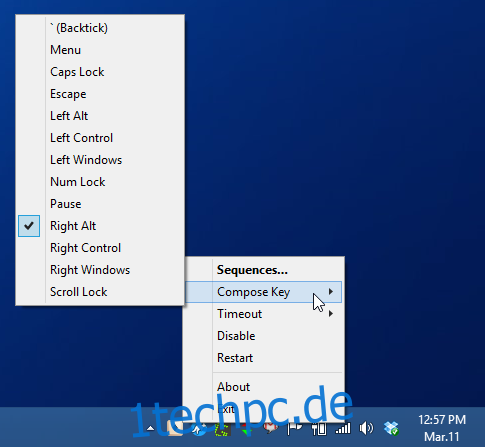
Im Fenster ‚Liste der Sequenzen‘ können Sie alle Ihnen zur Verfügung stehenden Tastenkombinationen mit den dazugehörigen Sonderzeichen, Unicodes und Beschreibungen anzeigen. Sie können auch eine bestimmte Sequenz finden, indem Sie sie in den ‚Suchfilter‘ am unteren Rand des Fensters eingeben.
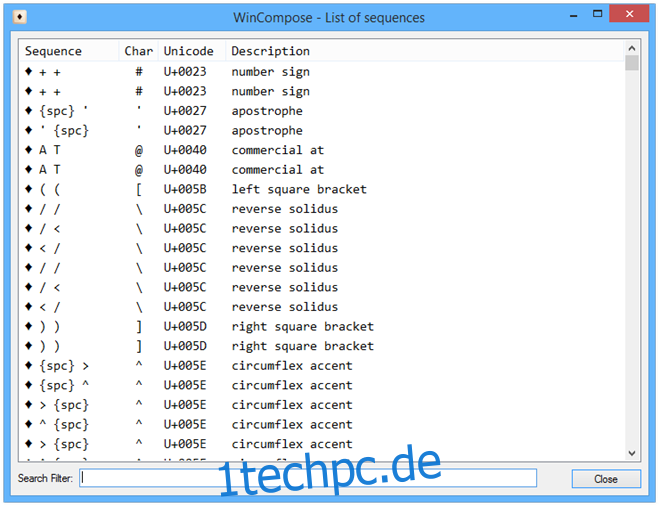
Während Sie ein Dokument bearbeiten oder ein Textfeld im Fokus haben, drücken Sie die rechte Alt-Taste (oder Ihre angegebene Verfassen-Taste), um die Verfassen-Sequenz zu starten. Das Taskleistensymbol des Tools wird grün und zeigt damit an, dass eine Tastenkombination ausgeführt wird.
Da Sie für andere häufig verwendete Tastenkombinationen möglicherweise die Alt-Taste verwenden müssen, empfehlen wir die Verwendung der Einfüge- oder der Tilde-Taste (`).

Danach müssen Sie nur noch die erforderlichen Tasten für die Compose-Sequenz drücken. Die Anwendung wird mit über 1000 Regeln zum Verfassen geliefert. Wenn Sie ein Zeichen, das Sie regelmäßig verwenden, nicht finden, können Sie in der mit der Anwendung gelieferten Datei compose.txt neue Sequenzen definieren oder vorhandene bearbeiten.
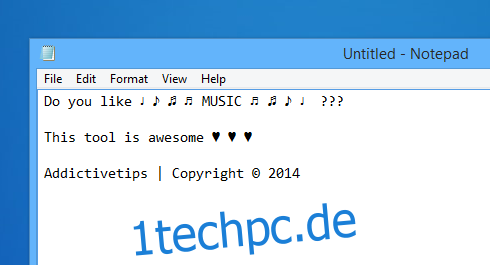
WinCompose ist eine Open-Source-Anwendung, die unter Windows XP, Windows Vista, Windows 7 und Windows 8 funktioniert. Es werden sowohl 32-Bit- als auch 64-Bit-Betriebssysteme unterstützt.